Atualizada por Último sobre 7 de Março de 2021 por Bestusefultips
veja como habilitar ou desabilitar a porta USB do Windows 7 / 8 PC. Na faculdade, escola e escritório, não podemos acessar nenhum dispositivo de armazenamento em massa USB no dispositivo windows por causa do administrador ou administrador desativar dispositivos USB ou drivers do computador. Portanto, ninguém pode usar Pendrive ou qualquer outro dispositivo USB. Existem vários motivos para desativar as portas USB em laptops ou computadores, como dados ou documentos importantes roubados, mover dados para algum lugar silenciosamente, etc.
você pode desativar ou ativar a porta USB no Windows 7 usando este registro, software, gerenciador de dispositivos e instalando um novo driver USB no seu PC com Windows. Siga abaixo Dados quatro métodos para ativar ou desativar a porta USB do Windows 7 PC.
Leia Também:
Como pausa de atualizações no Windows 10 até 35 dias
Como atualizar o PC com o Windows 7 para o Windows 10 Pro
Como fazer Pendrive inicializável do Windows 7
Como mostrar pastas e arquivos ocultos no Windows 7 / Windows 8
Como habilitar ou desabilitar a porta USB do Windows 7, Windows 8, Windows 10
confira abaixo o dado de quatro diferentes métodos para acesso a porta USB no Windows 7 PC ou Laptop.
ativar / desativar portas USB usando o registro
Etapa 1: Toque no botão” Menu Iniciar do Windows ”
Etapa 2: Na caixa de pesquisa digite “Executar” e pressione enter
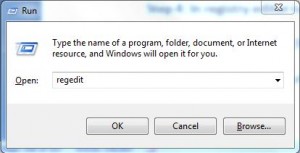
Passo 3: Digite “Regedit” e pressione enter
Passo 4: No editor de registo, navegue para a seguinte chave
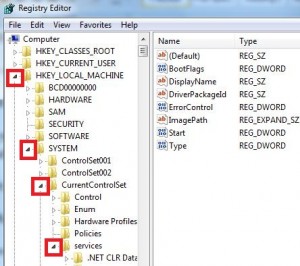
HKEY_LOCAL_MACHINE\SYSTEM\CurrentControlSet\Services\USBSTOR
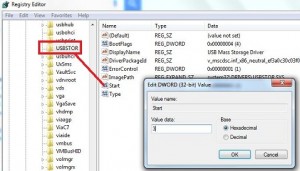
Passo 5: No painel à direita do seu USBSTOR, selecione iniciar e alterar o valor de 4 em vez de 3.
Passo 6: Clique em”OK”
após concluir a Etapa 6, ele desativará a porta USB do Windows 7 PC ou laptop e não acessará pen drive ou outros dispositivos USB. Se você deseja habilitar a porta USB no Windows 7, altere o valor 3 em vez de 4.
ativar / desativar portas USB usando Software
você pode baixar ou comprar a melhor ferramenta de software para proteger seu PC contra a perda de dados ou roubo de dados através de um dispositivo portátil que permite ativar/desativar o armazenamento em massa USB em sua área de trabalho do windows 7. Você também pode baixar USB Drive Disable Pro para desativar ou ativar a porta USB no Windows 7 PC / laptop.
desative as portas USB usando o Gerenciador de dispositivos
este é o método simples para desativar a porta USB do Windows 7 / 8 laptop usando o Gerenciador de dispositivos do seu PC com windows. Você não pode perder seu documento ou dados importantes se algum erro. Siga a etapa abaixo para desativar portas USB usando o Gerenciador de dispositivos.
Passo 1: Toque em “Menu Iniciar do Windows”
Passo 2: Na caixa de pesquisa, digite “gerenciador de dispositivos”, em seguida, clique em enter
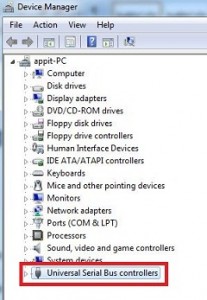
Passo 3: Em uma caixa de diálogo, Toque em “Controladores de Barramento Serial Universal (USB)”
Passo 4: dê um Duplo Clique na Porta USB
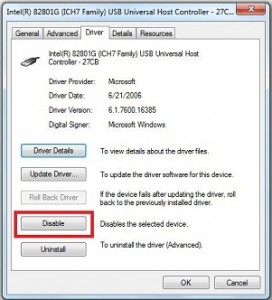
Passo 5: Na Raiz USB de diálogo, clique em “Driver guia”
Passo 6: Clique em Disable
Desabilitar a Porta USB do Windows 7 através de Armazenamento em Massa USB
Quando você conecte o seu pen drive no seu computador com windows, o windows irá verificar se o driver de instalar ou não, se o windows não encontrou driver USB, em seguida, você deve instalar o driver USB. Depois de instalar o driver USB, você pode acessar o Pendrive ou qualquer dispositivo USB em seu computador windows.